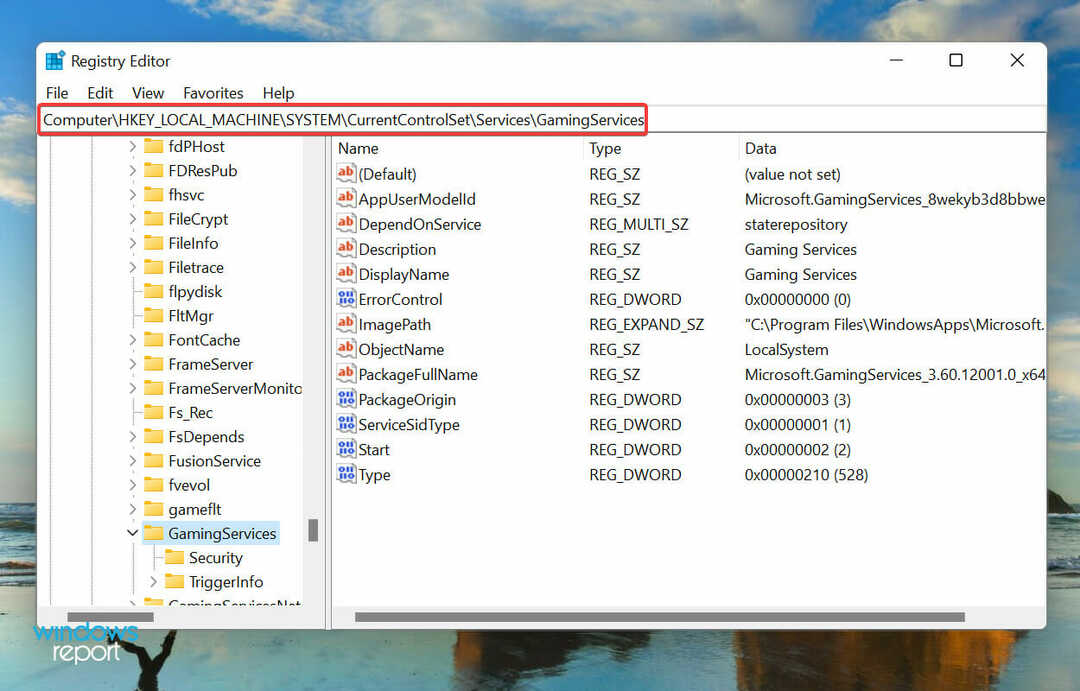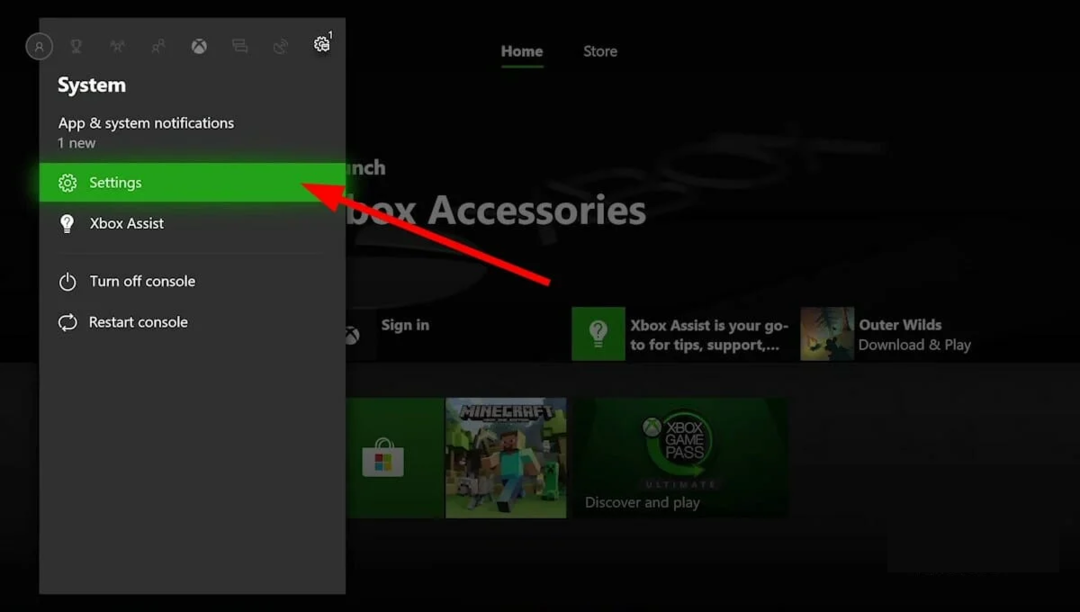- Limitador de CPU, RAM y red con hot tab killer
- Integrado con Twitch, Discord, Instagram, Twitter y Messengers directamente
- Controles de sonido integrados y música personalizada
- Temas de color personalizados por Razer Chroma y forzar páginas oscuras
- VPN gratuito y bloqueador de anuncios
- Descarga Opera GX
Xbox te permite comprar todo tipo de contenido en línea, incluidos juegos y DLC, pero a veces pueden surgir ciertos problemas. Usuarios reportados Usa una forma diferente de pagar error en su Xbox, y hoy le mostraremos cómo solucionarlo.
Error de Xbox "Usar una forma de pago diferente", ¿cómo solucionarlo?
Solución: error de Xbox "Usar una forma de pago diferente"
Solución 1: cambie la configuración de su región
Según los usuarios, parece que este problema es causado por el bloqueo de región, pero debería poder solucionarlo simplemente cambiando la configuración de región en su Xbox. Para hacer eso en Xbox 360, Haz lo siguiente:
- Asegúrese de haber iniciado sesión con su Cuenta de Microsoft. Si no, elija el Registrarse opción.
- Navegar a Ajustes y elige Sistema.
- Ahora seleccione Configuración de la consola.
- Seleccione Idioma y localización> Configuración regional.
- Seleccione la configuración regional que desea utilizar.
Para cambiar la configuración de región en su Xbox One, Haz lo siguiente:
- Asegúrese de haber iniciado sesión en su cuenta de Xbox en Xbox One.
- Desplácese a la izquierda desde el Casa pantalla para abrir la Guía.
- Seleccione Configuración> Todas las configuraciones.
- Ahora elige Sistema.
- Ir Idioma y ubicación.
- Elija su nueva ubicación de la lista y seleccione Reanudarahora.
Antes de cambiar su región, debe saber que su gamertag, logros desbloqueados y el resto de la información de su perfil de Xbox se moverán con usted. En cuanto a tu Xbox Live Gold suscripción, también se moverá, pero si la región seleccionada no es compatible con Xbox Live Gold, es posible que no pueda acceder a ella. Lo mismo ocurre con otras suscripciones, y si la suscripción no es compatible en la región recién seleccionada, no podrá acceder a ella. Como para Música Groove, es posible que algunos elementos de su colección no estén disponibles en la región recién seleccionada, así que téngalo en cuenta. Tenemos que mencionar que el dinero de su cuenta de Microsoft no se transferirá si elige cambiar su región, por lo tanto, asegúrese de gastarlo.
- LEA TAMBIÉN: Ahora puede consultar su correo electrónico en Xbox One con esta aplicación
También debe saber que no podrá cambiar su región si lo hizo en los últimos tres meses. Además, si su cuenta está suspendida actualmente, no podrá realizar cambios en su región. Por último, cualquier saldo adeudado en su suscripción a Xbox le impedirá cambiar su región.
Solución 2: vuelva a agregar su información de pago
Los usuarios informaron este error mientras usaban PayPal con su cuenta de Xbox. Para corregir este error, debe agregar su información de facturación nuevamente, pero asegúrese de que toda su información esté actualizada. Según los usuarios, este error aparece debido a información de facturación incorrecta o desactualizada, así que asegúrese de solucionarlo. Después de hacer eso, debería poder realizar pagos sin ningún problema.
Solución 3: compruebe si está utilizando el sitio web correcto
Según los usuarios, a veces puede aparecer este error si está utilizando una versión del sitio web que no está diseñada para su región. Por ejemplo, si está intentando comprar algo, debe asegurarse de estar utilizando la versión del sitio web diseñada especialmente para su región. Esto significa que si se encuentra en el Reino Unido, solo puede realizar compras en una versión del sitio web del Reino Unido. En la mayoría de los casos, debería poder cambiar a la versión adecuada simplemente eligiendo el Cambiar la región del sitio web opción en la parte inferior de la página.
Algunos usuarios pueden intentar comprar algo en un sitio web que no está diseñado para su región para obtener mejores ofertas, pero eso hará que aparezca este error. Para evitar este error en el futuro, asegúrese de utilizar la versión del sitio web diseñada solo para su región o país.
Solución 4: espere un par de minutos
Según los usuarios, Usa una forma diferente de pagar Puede aparecer un error si intenta comprar algo inmediatamente después de comprar otro artículo. Si eso sucede, todo lo que tiene que hacer es esperar de 5 a 10 minutos e intentar comprar el mismo artículo nuevamente.
- LEA TAMBIÉN: Ruido anormal del ventilador de Xbox One S que afecta a muchos usuarios
Solución: Xbox One "Use una forma de pago diferente" PBR9012 o CP205
Solución 1: comuníquese con su institución financiera
A veces, este error puede ocurrir si no tiene permiso para realizar compras en línea con su opción de pago. Para ver si tiene los permisos necesarios, asegúrese de comunicarse con la compañía de su tarjeta de crédito o institución financiera. Los usuarios informaron que este error a veces puede ocurrir debido a problemas con su tarjeta de crédito, así que asegúrese de comunicarse con su banco para obtener más detalles. Pocos usuarios tenían sus tarjetas marcadas, pero después de llamar al soporte de Microsoft, el problema se resolvió.
Solución 2: agregue una nueva opción de pago
A veces, solo necesita agregar una nueva opción de pago para corregir este error. Para hacer eso, simplemente inicie sesión en su cuenta de Microsoft con cualquier navegador web y elija Cambiar un pago opción. Ahora seleccione Agregar un pago opción y siga las instrucciones en pantalla.
Para agregar una nueva opción de pago en Xbox One, haga lo siguiente:
- Asegúrese de haber iniciado sesión en su Xbox One con una cuenta de Microsoft.
- Sobre el Casa pantalla, desplácese hacia la izquierda para abrir la Guía.
- Seleccione Ajustes y navegar a Todos los ajustes.
- En Cuenta seleccionar sección Pago y facturación.
- Seleccione Agregar tarjeta de crédito o Agregar PayPal.
- Siga las instrucciones en pantalla para agregar información de facturación. Después de hacer eso, verifique si el problema está resuelto.
Solución 3: espere hasta que se resuelva el error
Si su tarjeta está marcada, recibirá este error al intentar realizar una compra. Afortunadamente para usted, este error se puede resolver simplemente esperando un cierto período de tiempo. Después de esperar de 24 a 48 horas, el problema debería resolverse y podrá volver a realizar compras. También es importante no intentar realizar ninguna compra mientras su tarjeta esté marcada o, de lo contrario, se restablecerá el tiempo de espera.
Error de Xbox Usa una forma diferente de pagar evitará que compre contenido en su Xbox One y Xbox 360, pero debería poder solucionarlo utilizando una de nuestras soluciones.
LEA TAMBIÉN:
- Solución: problemas de enganche de Gears of War 4 en Xbox One
- Solución: error de Xbox al canjear códigos
- Solución: código de error de Xbox 80072ef3
- Arreglo: error de Xbox E68
- Solución: error de Xbox al reproducir DVD